פרסומת
אז אתה נמצא בטרלו והתחלנו ליצור כרטיסים, רשימות ולוחות. עכשיו הגיע הזמן לאסוף כמה מועילים קיצורי דרך וטיפים בטרלו שמסתובבים.
לא יודעים אילו ללמוד קודם? יש לך כמה שאלות שלא נענו על השימוש בטרלו? להלן רשימה נהדרת של אופן הפעולה שפועל כמקום טוב להתחיל.
1. כיצד לערוך כרטיס בטרלו במהירות
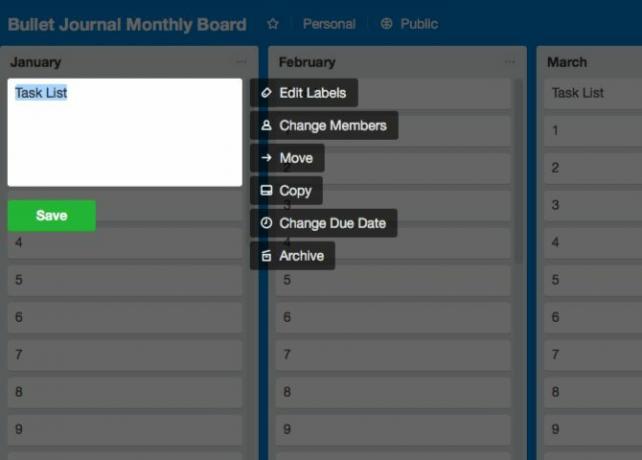
אינך צריך ללחוץ על כרטיס בכדי לערוך אותו. לטרלו יש קיצור דרך למשימה זו!
הכה ב ה מקש במקלדת שלך כדי להפעיל את Trello מצב עריכה מהיר לכרטיסים. זה בוחר את שם הכרטיס, למקרה שתרצה לערוך אותו. תראה גם סרגל צד זעיר עם אפשרויות לעריכת תוויות, הזזה / העתקה / ארכיון של הכרטיס וכו '.
אם אתה מעדיף להשתמש בעכבר מעל המקלדת, רחף על הכרטיס ולחץ על עיפרון הסמל שמופיע עליו. זוהי דרך נוספת להפעיל את תכונת העריכה המהירה.
כמובן, תצטרך ללחוץ על הכרטיס ולפתוח את מה ש Trello מכנה בחלק האחורי של הכרטיס לקבלת אפשרויות נוספות. שם תוכל להוסיף הערות, להירשם להתראות, לשתף את הכרטיס וכן הלאה.
2. כיצד ליצור כרטיס באמצעות דואר אלקטרוני
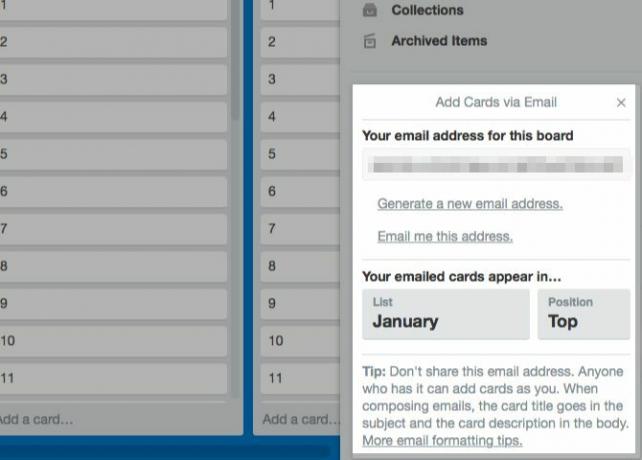
כדי לשלוח כרטיס בדואר אלקטרוני לכל לוח של טרלו, תחילה עליך לכתוב את כתובת הדואר האלקטרוני של הלוח. כן, לכל לוח יש לוח ייחודי. אתה תמצא את זה מוסתר בתפריט סרגל הצד המעופף שמופיע כשאתה לוחץ על
הראה תפריט כפתור. כפתור זה תמצא בחלק השמאלי העליון של הלוח, ממש מתחת לתמונת הפרופיל שלך.בתפריט סרגל הצד, לחץ על עוד> הגדרות דוא"ל ללוח כדי לחפש את כתובת הדוא"ל של הלוח הנוכחי. מקטע זה, באפשרותך גם לציין את רשימת ברירת המחדל ואת המיקום שבו ברצונך שכרטיסי הדואר האלקטרוני יופיעו.
שמרת את כתובת הדוא"ל של הלוח בפנקס הכתובות שלך? כעת שלחו דוא"ל ללוח זה עם:
- שם הכרטיס בשורת הנושא
- תיאור הכרטיס בגוף
כל הקבצים המצורפים שתוסיף לדוא"ל מופיעים כקבצים מצורפים לכרטיס.
האם ידעת שלכל כרטיס בטרלו יש גם כתובת ייעודית? תוכלו למצוא אותו על ידי לחיצה על ה- שתפו ועוד קישור בכרטיס האחורי. השתמש בכתובת זו כדי לשלוח הערות לכרטיס.
3. כיצד להוסיף כיסוי כרטיס

אם אתה מוסיף כיסויי כרטיסים (כלומר תמונות לכרטיסים), הופך להרבה יותר קל לזהות את הכרטיסים הנכונים במבט חטוף. ואם אתה מוסיף כיסויי קלפים לכרטיס בראש כל רשימה, נהיה קל מאוד להבדיל בין רשימות.
כדי להפוך תמונה משולחן העבודה לכיסוי כרטיס, גרור ושחרר אותה לכרטיס Trello ברשימה.
אם ברצונך להחליף את כיסוי הכרטיס בתמונה חדשה, גרור ושחרר אותו לכרטיס. התמונה הישנה עדיין נשארת מחוברת לכרטיס, אך היא כבר לא תופיע ככיסוי הכרטיס.
ניתן גם להפוך קובץ מצורף תמונה קיים לכיסוי הכרטיס. כדי לגרום לזה לקרות, פתח את גב הכרטיס ובחר את ה- עשה כיסוי אפשרות לצד תמונה זו.
בכדי להיפטר מכיסוי הכרטיס לגמרי, בחרו בסמל הסר את הכיסוי אפשרות לצד תמונת כיסוי הכרטיס בגב הכרטיס.
4. כיצד למחוק תווית מכרטיס טרלו
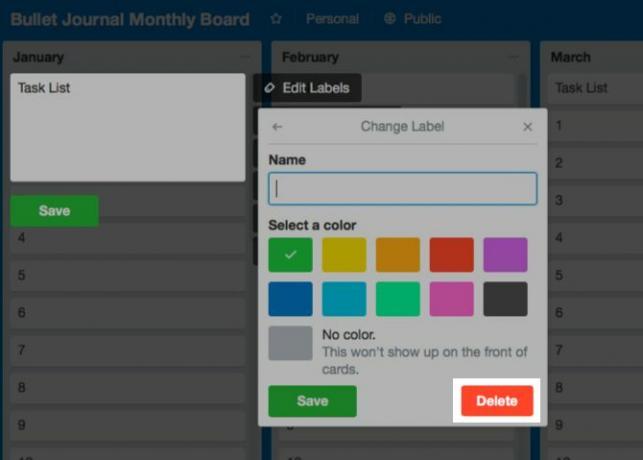
זכור כי אינך צריך למחוק תווית אם אינך רוצה להשתמש בה. אתה יכול פשוט לבטל את הקישור לקלף אחד או יותר.
כדי למחוק תווית (וכדי לבטל את הקישור שלה) עליך לבקר תחילה ב- ערוך תוויות קטע. אתה יכול לגשת אליו באחת משתי דרכים:
- רחף עם העכבר על כרטיס כלשהו, לחץ עליו עיפרון ואז על ערוך תוויות אפשרות.
- לחץ על הצג תפריט> עוד> תוויות כלומר, פתח את סרגל הצד של כל לוח ולחץ על עוד> תוויות.
פעם ה ערוך תוויות מופיע, לחץ על עיפרון סמל שליד כל תווית ובחר תווית של כל צבע מהתווית בחר צבע קטע. ואז פגע ב- מחק כפתור מתחת לסעיף זה.
בשלב זה, טרלו מזהיר אותך שתאבד את התווית שנבחרה ואת ההיסטוריה שלה לתמיד. אם אתה בסדר עם זה פגע ב- מחק כפתור שוב.
5. כיצד למחוק כרטיס בטרלו
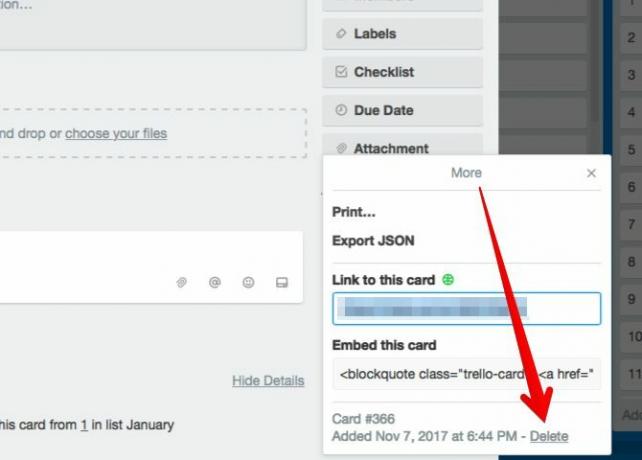
טרלו שילב את תכונת "מחיקת כרטיס" במיקום מעורפל. כדי לגשת אליו, פתח תחילה את הכרטיס על ידי לחיצה על הכרטיס. לאחר מכן לחץ על שתפו ועוד קישור בתחתית סרגל הצד.
כעת תמצא את ה- מחק אפשרות בתיבה הקופצת שמופיעה. הקישור אינו קל לאתר. חפש ליד תאריך יצירת הכרטיס בשורה האחרונה.
6. כיצד לשכפל כרטיס, רשימה או לוח
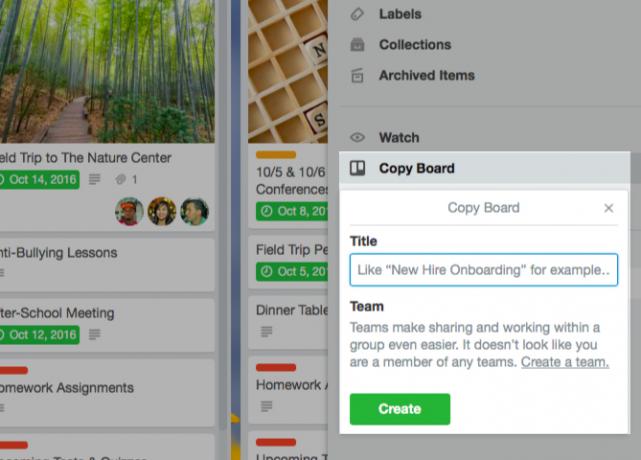
אתה יכול להעתיק כרטיסים בתוך הלוח ומחוצה לו כדי לחסוך זמן. אתה צריך גם לשכפל רשימות, אך לא על פני לוחות. כשמדובר בלוחות, אתה יכול לשכפל לוחות משלך כמו גם לוחות ציבוריים. בואו נראה כיצד ליצור עותקים של אלמנטים בסיסיים אלה של טרלו.
כיצד להעתיק כרטיסים בטרלו
אתה תמצא את עותק אפשרות לכרטיס:
- במצב העריכה המהירה שלה, שתוכלו ללמוד עליו מסעיף 1 בסבב זה
- תחת פעולות בתפריט בסרגל הצד בגב הכרטיס
לאחר שתלחץ עותק, באפשרותך לציין את הלוח, הרשימה והמיקום שבהם צריך להופיע הכרטיס החדש והכפול.
כיצד להעתיק רשימות בטרלו
ה רשימת העתקות אפשרות מופיעה ב- רשימת פעולות לתפריט אליו תוכלו לגשת על ידי לחיצה על אליפסה סמל ליד שם הרשימה בלוח.
אם ברצונך להעתיק רשימה מלוח ללוח אחר, תחילה עליך לשכפל אותה בלוח שלה. לאחר מכן תוכל להשתמש ב- העבר רשימה אפשרות בסעיף רשימת פעולות תפריט כדי להעביר את הרשימה שהועתקה ללוח אחר.
כיצד להעתיק לוחות בטרלו
כל לוח מגיע עם לוח העתקות אפשרות מוסתרת בסרגל הצד שלה. (לחץ על הצג תפריט> עוד כדי לגשת לאפשרות זו.) לאחר שתלחץ עליה, תוכל לשכפל את הלוח הקיים עם שם חדש.
לבדוק מערכת המנהלים הציבורית של טרלו לקבלת השראה ותפוס כמה מהם לעצמך.
7. כיצד למיין כרטיסים בטרלו
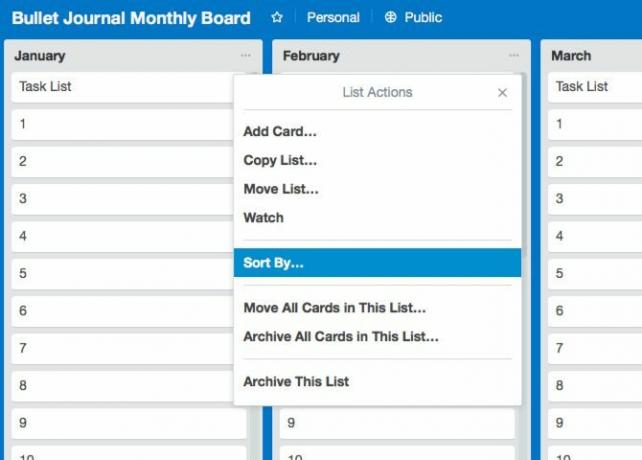
Trello נותן לך רק כמה אפשרויות למיון כרטיסים: אתה יכול למיין כרטיסים כ"חדשים ראשונים "או" ישנים ראשונים ". תוכל למצוא את האפשרויות האלה תחת רשימת פעולות> מיין לפי. כדי לגשת אל רשימת פעולות תפריט לרשימה, לחץ על אליפסה סמל ליד שמו.
לאחר שתתרגל לזרימת העבודה של טרלו, אולי תרצה לקבל כלי כמו אולטימלו או משרת לאפשרויות מיון נוספות. ובזמן שאתה בעניין, מה דעתך לבדוק כמה תוספי דפדפן ו שילובים של צד שלישי לשפר את טרלו?
8. כיצד להפוך רשימת פריטים לכרטיסים
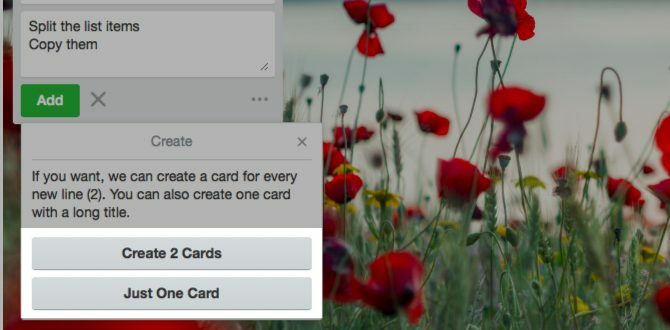
נניח שאתה רוצה ליצור כרטיסים מרשימת שמות מגיליון אלקטרוני. זה לא יהיה מייגע כמו שאתה חושב.
אתה לא צריך ליצור את הקלפים בזה אחר זה. העתק את הרשימה כולה מגיליון האלקטרוני והדבק אותה בכרטיס חדש בטרלו. זה עובד עבור כל סוג של טקסט המופרד בשורות.
כשאתה מכה ב הוסף כפתור ליצירת הכרטיס, טרלו ישאל אותך אם אתה רוצה:
- פצל את פריטי הרשימה לכרטיסים נפרדים (צור כרטיסי [X]), או
- העתק אותם כפי שהוא לכרטיס בודד (רק כרטיס אחד).
בחר באפשרות הראשונה ועבודתך הסתיימה!
9. כיצד לשנות רקע של מועצת טרלו
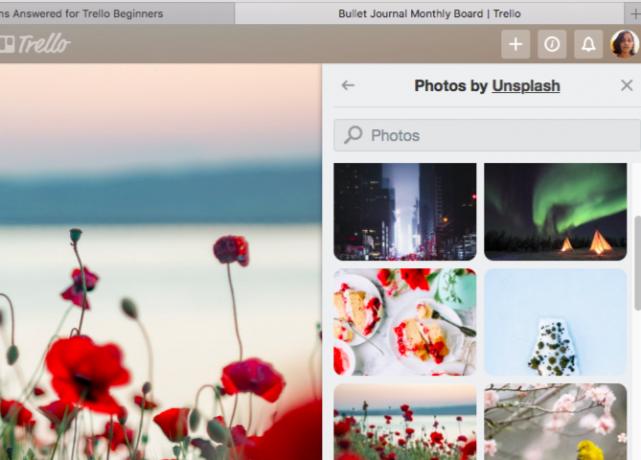
טרלו נותן לך א שנה רקע אפשרות עבור כל לוח בתפריט סרגל הצד. לחץ על זה כדי לתת ללוח הנוכחי מעיל חדש של צבע. אתה יכול לבחור בין צבעי צבע ותמונות לרקע.
בעוד שיש לך רק כמה צבעים לבחירה, אתה מקבל אספקה אינסופית של תמונות מדהימות שמקורן בטל את הניתוח. מילת אזהרה: בחירת הרקע "המושלם ביותר" לכל לוח עלולה להפוך להסחת דעתך האחרונה.
10. כיצד למצוא קלפי טרלו מהר יותר
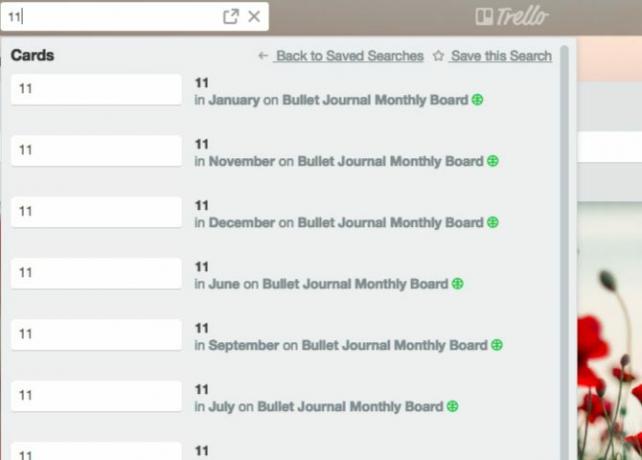
עם העדכון האחרון של טרלו, תמצא אלמנטים חשובים כמו @mentions, לוחות מסומנים בכוכבים וכרטיסי הגן בתצוגה יחידה הנקראת בית.
למצוא גם נתונים אחרים שאתה רוצה זה לא כל כך קשה. אם אתה יודע לאיזה לוח שייך כרטיס מסוים, הדרך הקלה ביותר לחפש אותו היא מהלוח עצמו.
פתח את סרגל הצד ללוח ולחץ על סינון כרטיסים בתוך זה. כשאתה מתחיל להקליד את שם הכרטיס שאתה מחפש, טרלו מסתיר כרטיסים שלא תואמים לשאילתה שלך. שימושי, נכון?
אם אתה רוצה לחפש כרטיס על פני מספר לוחות או עבור לוח עצמו, תיבת החיפוש של Trello נמצאת שם כדי לעזור לך. אתה תמצא אותו ליד ה- לוחות כפתור בצד שמאל למעלה.
הקלד שם כרטיס או שם לוח בתיבת החיפוש וטרלו נותן לך רשימת התאמות. עבור כל תוצאת כרטיס תראה גם את הרשימה ואת שם הלוח שלה. לא כאן נעצרות יכולות החיפוש של טרלו. אתה יכול להשתמש במפעילי חיפוש, חיפושים שמורים, מילות מפתח ועוד כדי לצמצם את התוצאות. למד כיצד עם את חיפוש Trello שלנו ומיין טיפים.
מהמתחיל למעבר עם טרלו
כשמדובר ביישומים דיגיטליים של קאנבן, טרלו הוא אחד הטובים שיש. מזל טוב שעשית בחירה טובה! Trello יכול לשמור על כושר הפרויקטים שלך, לייעל את הכספים שלך ואפילו לארגן את חיפוש העבודה שלך.
עכשיו, אתה מוכן לכמה דרכים יצירתיות לנהל את חייך עם טרלו 10 דרכים יצירתיות לניהול חייכם באמצעות לוח שנה של טרלוקל יותר לעבוד על פריטי רשימת מטלות ולסמן אותה מהרשימה אם תזמן אותם ליומן. תצוגת לוח השנה של טרלו היא תכונה מדהימה לניהול חייך. קרא עוד ?
אקשאטה התאמן בבדיקות ידניות, אנימציה ועיצוב UX לפני שהתמקד בטכנולוגיה וכתיבה. זה הפגיש שתי פעילויות אהובות עליה - הגישה של מערכות ופשטת הז'רגון. ב- MakeUseOf, Akshata כותבת על הפקת המיטב ממכשירי Apple שלך.


